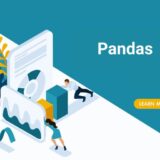データフレームの列名を変更する方法は2つあります。1つは全ての列名をcolumns属性で直接設定する方法。もう1つはrenameメソッドにより指定の列名に変更する方法です。
目次 非表示
データフレームの確認
商品マスタの列名(商品コード・商品名・金額)の列名を変更する方法を説明します。

pd.read_excel2_1
データフレームの列名を変更する方法
Pandasを使用してデータフレームの列名を変更するには、列のcolumns属性やrenameメソッドを使う方法があります。以下にそれぞれの方法を説明します。
columns属性により列名を設定
列のcolumns属性を直接設定することができます。変更する列の数(3列)を旧と新で合わせる必要があります。
・商品コード(旧) → 果物コード(新)
・商品名(旧) → 果物名(新)
・金額(旧) → 料金(新)
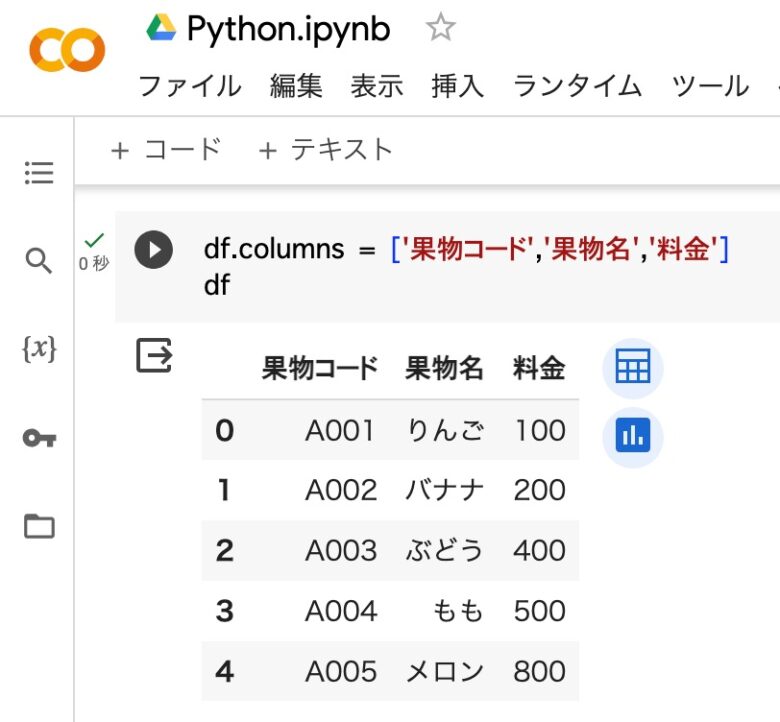
columns_1
df.columns = ['果物コード','果物名','料金']
df1.列名に「果物コード」「果物名」「料金」を設定
2.データフレームを表示
renameメソッドで列名を変更
renameメソッドの引数に、変更前と変更後の列名を設定する。旧と新の列名の間をコロン(:)でつなぎます。
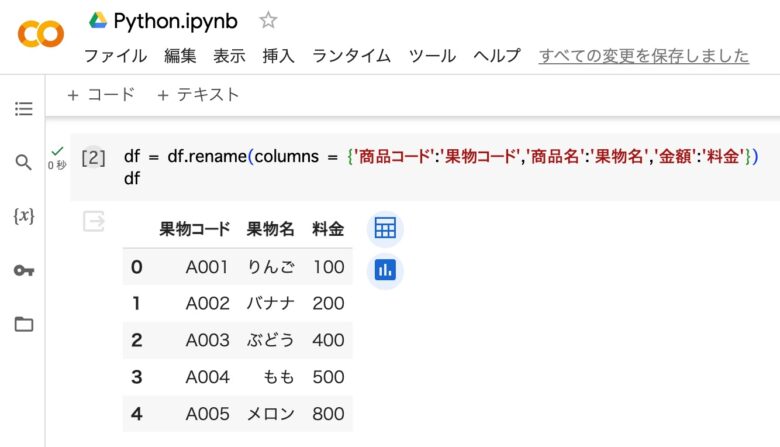
rename_1
df = df.rename(columns = {'商品コード':'果物コード','商品名':'果物名','金額':'料金'})
df1.「商品コード」を「果物コード」に変更、「商品名」を「果物名」に変更、「金額」を「料金」に変更
2.データフレームを表示